Het exporteren van video's kan vaak een uitdaging zijn, vooral als het gaat om het kiezen van de juiste instellingen voor verschillende platforms. In deze gids leer je hoe je video-inhoud efficiënt kunt voorbereiden voor platforms zoals YouTube, Instagram en Facebook. Je krijgt waardevolle tips en trucs om de beste resultaten te bereiken zonder onnodig veel tijd te besteden aan instellingen.
Belangrijkste opmerkingen Om de optimale videokwaliteit voor verschillende platforms te bereiken, is het belangrijk om de juiste bitrate en resolutie te kiezen. Zorg ervoor dat de bitrate niet te hoog is om de bestandsgrootte te minimaliseren met behoud van kwaliteit. Gebruik de specifieke specificaties van de platforms en experimenteer indien nodig met uw eigen instellingen.
Stap-voor-stap handleiding
De exportinstellingen selecteren
Wanneer je je video exporteert in Premiere Pro, ga je naar "Export media". Hier heb je de mogelijkheid om uit verschillende voorinstellingen te kiezen. Deze voorinstellingen zijn speciaal geoptimaliseerd voor verschillende platforms. Begin met de YouTube 1080p presets, die al een resolutie van 1920 x 1080 pixels en een bitrate van 16 Mbit bieden.
De bitsnelheid voor YouTube aanpassen
Voor YouTube is de bitrate van 16 Mbit in de meeste gevallen voldoende. Als je echter overschakelt naar 4K-kwaliteit, ben je misschien geneigd om een bitsnelheid van 40 Mbit in te stellen. Je moet hier voorzichtig mee zijn, omdat 30 Mbit vaak geschikter is om de bestandsgrootte te verkleinen.
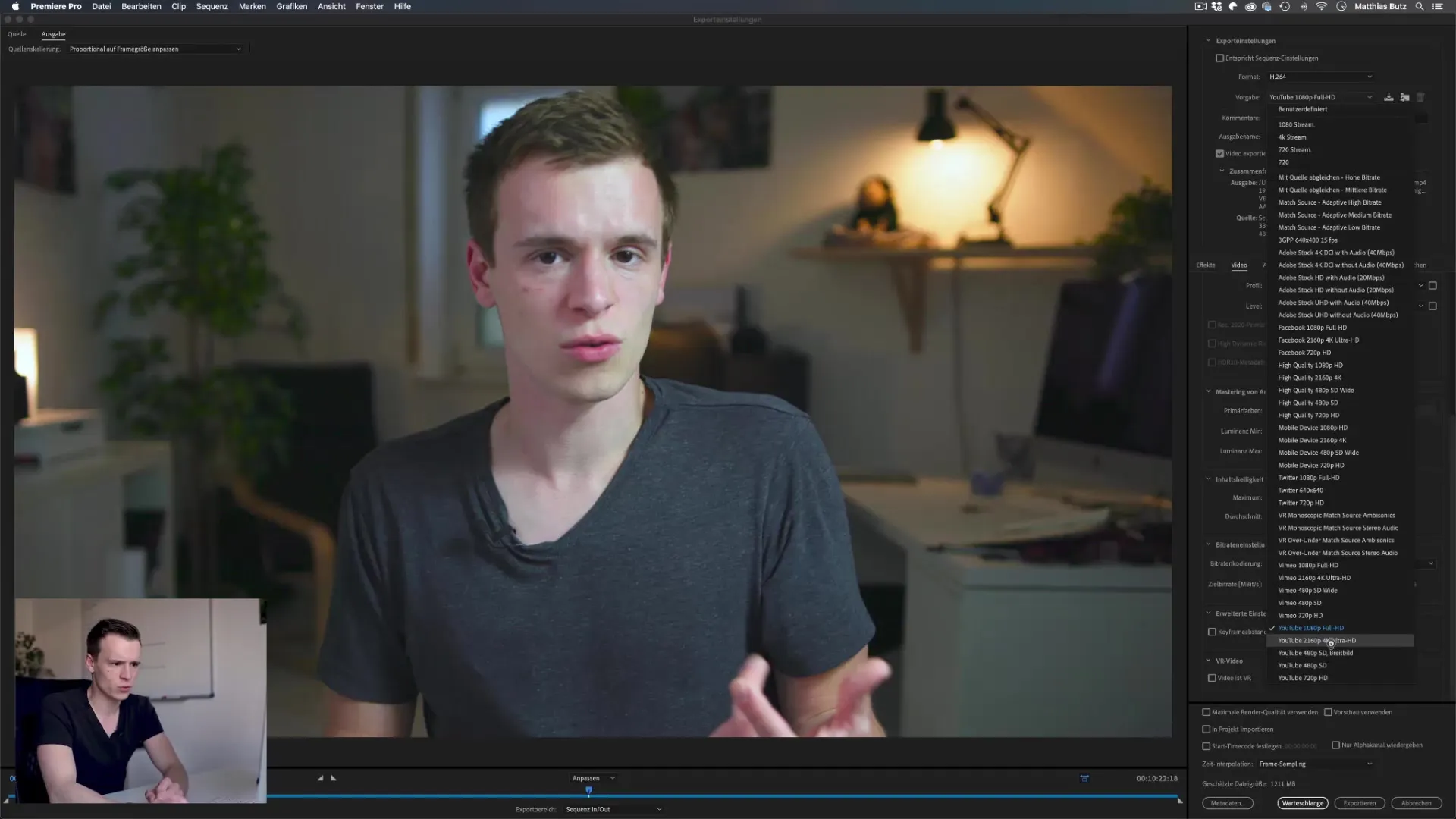
Het uploadpad selecteren
Om het uploaden te vereenvoudigen, kun je in de publicatie-instellingen op YouTube klikken en je direct aanmelden. Dit bespaart je stappen en stelt je in staat om je video snel te uploaden door gewoon op "Exporteren" te drukken.
Native bitrates
Wees je ervan bewust dat hoge bitrates zoals 100 Mbit resulteren in een te groot bestand dat meer opslagruimte in beslag neemt dan je misschien zou willen. In plaats daarvan moet je je houden aan aanbevolen bitsnelheden die het uploaden gemakkelijker maken en de kwaliteit van je video's niet negatief beïnvloeden.
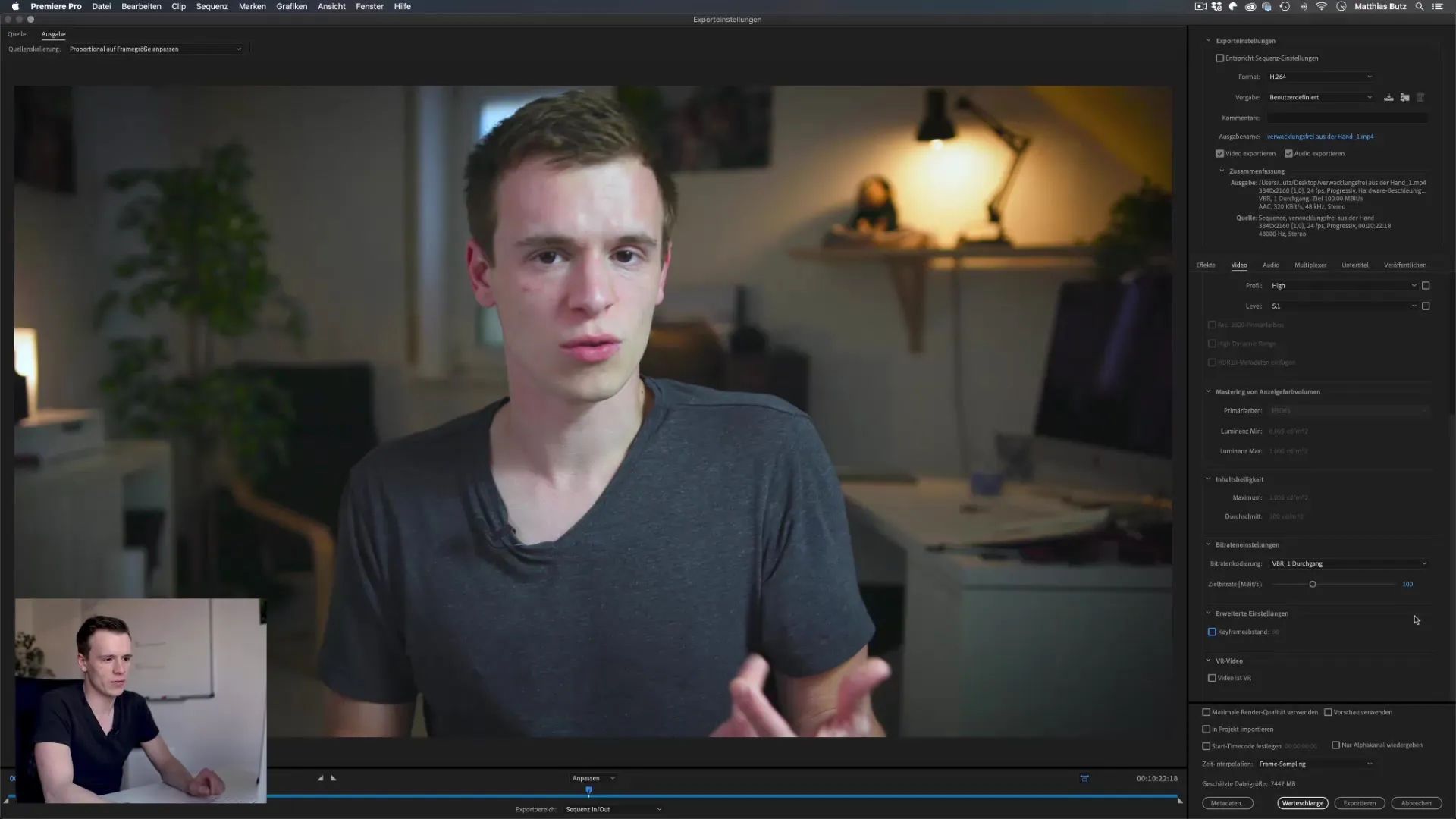
Exportinstellingen voor Instagram
Er zijn specifieke specificaties voor Instagram waar je je aan moet houden. Zorg ervoor dat je exporteert op 8 Mbit, omdat dit de aanbevolen instellingen zijn voor het platform. Afhankelijk van de doelgrootte van je bestand, kan het ook zinvol zijn om de 8 Mbit bitrate voor Full HD video's te gebruiken om de kwaliteit te behouden zonder de bestandsgrootte te overschrijden.
Aangepaste voorinstellingen maken
Als het platform waarnaar u wilt uploaden niet aanwezig is in de voorgedefinieerde instellingen, kunt u altijd een aangepaste voorinstelling maken. Begin met een basispreset, zoals de YouTube 1080p preset, en pas de pagina-instellingen en bitrate aan volgens je vereisten.
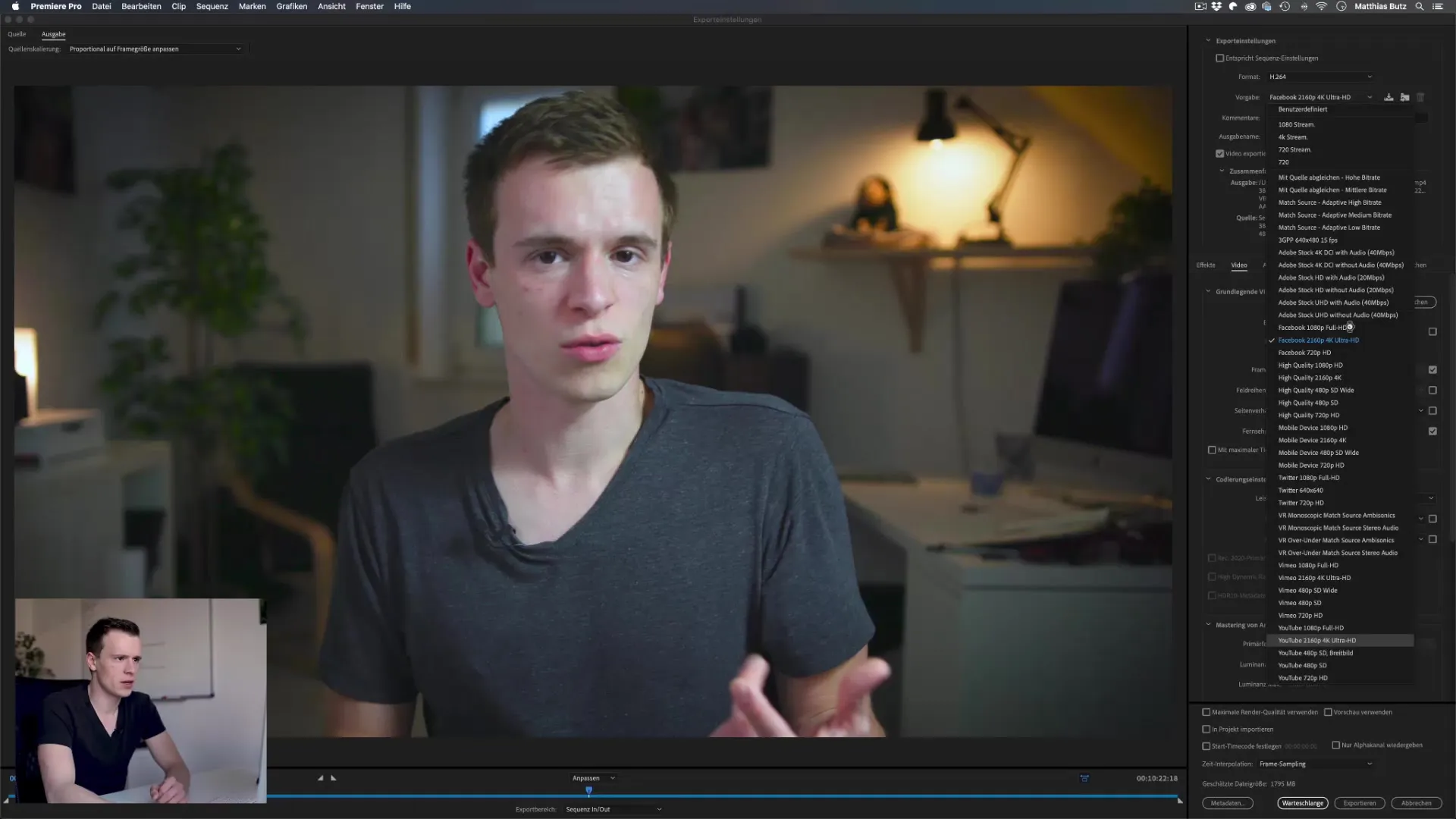
ProRes gebruiken voor voorvertoningen
Als je een voorvertoning van je video wilt maken zonder het bestand onnodig te comprimeren, raad ik je aan het ProRes-formaat te gebruiken. Selecteer hiervoor de QuickTime-instelling en vervolgens ProRes 422. Dit biedt je een snellere rendertijd en een goede kwaliteit voor de voorvertoning.
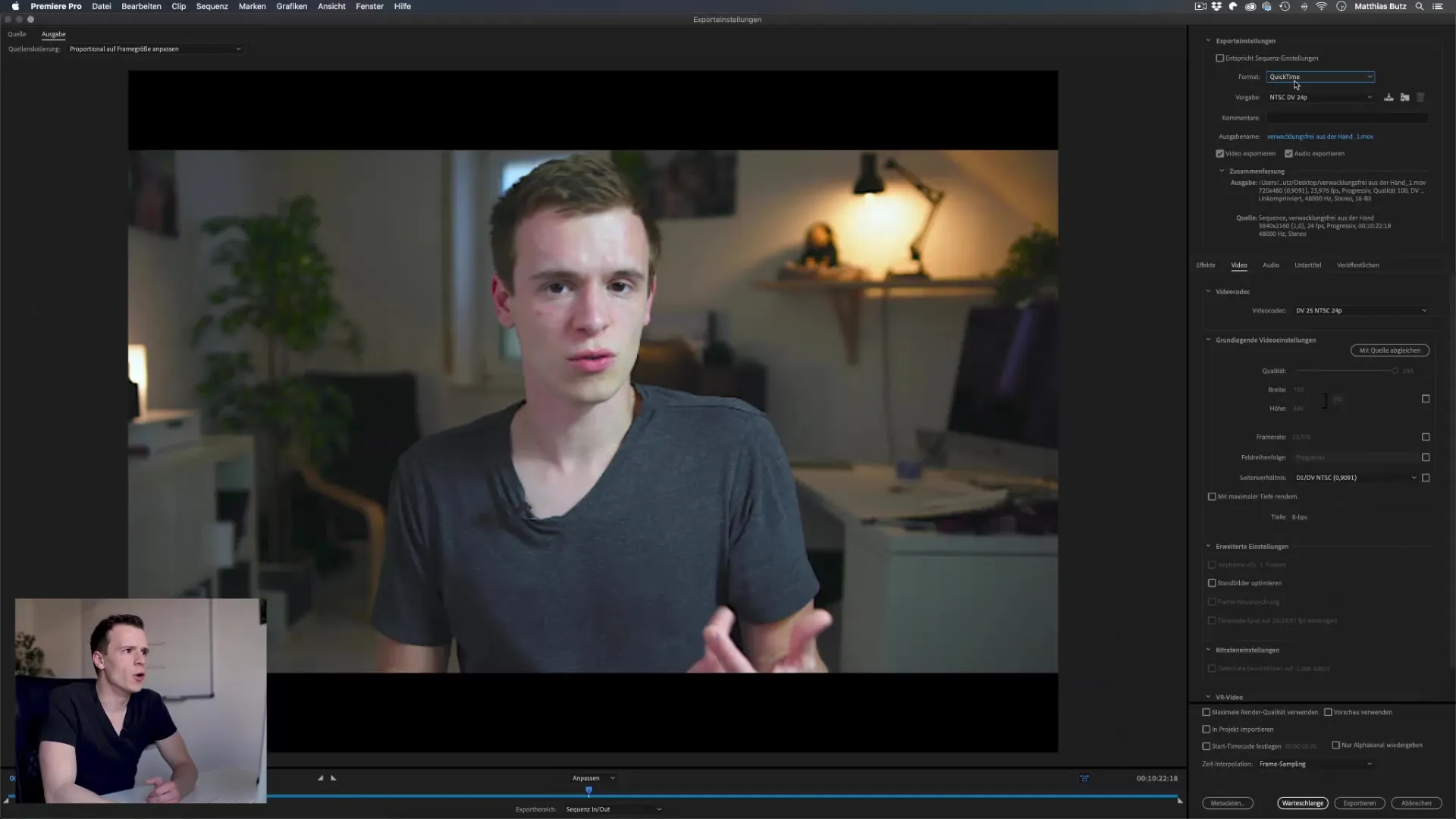
Uitvoerpad en exporteren
Nadat je alle instellingen hebt gedefinieerd, moet je het uitvoerpad voor je video selecteren, bijvoorbeeld op je bureaublad. Klik dan op "Exporteren". De rendertijd varieert afhankelijk van de instellingen die je hebt geselecteerd en je computer.
Uploaden en afronden
Het is aan jou of je op "In wachtrij" klikt of direct op "Exporteren". Het exportproces begint en je kunt achterover leunen en ontspannen.
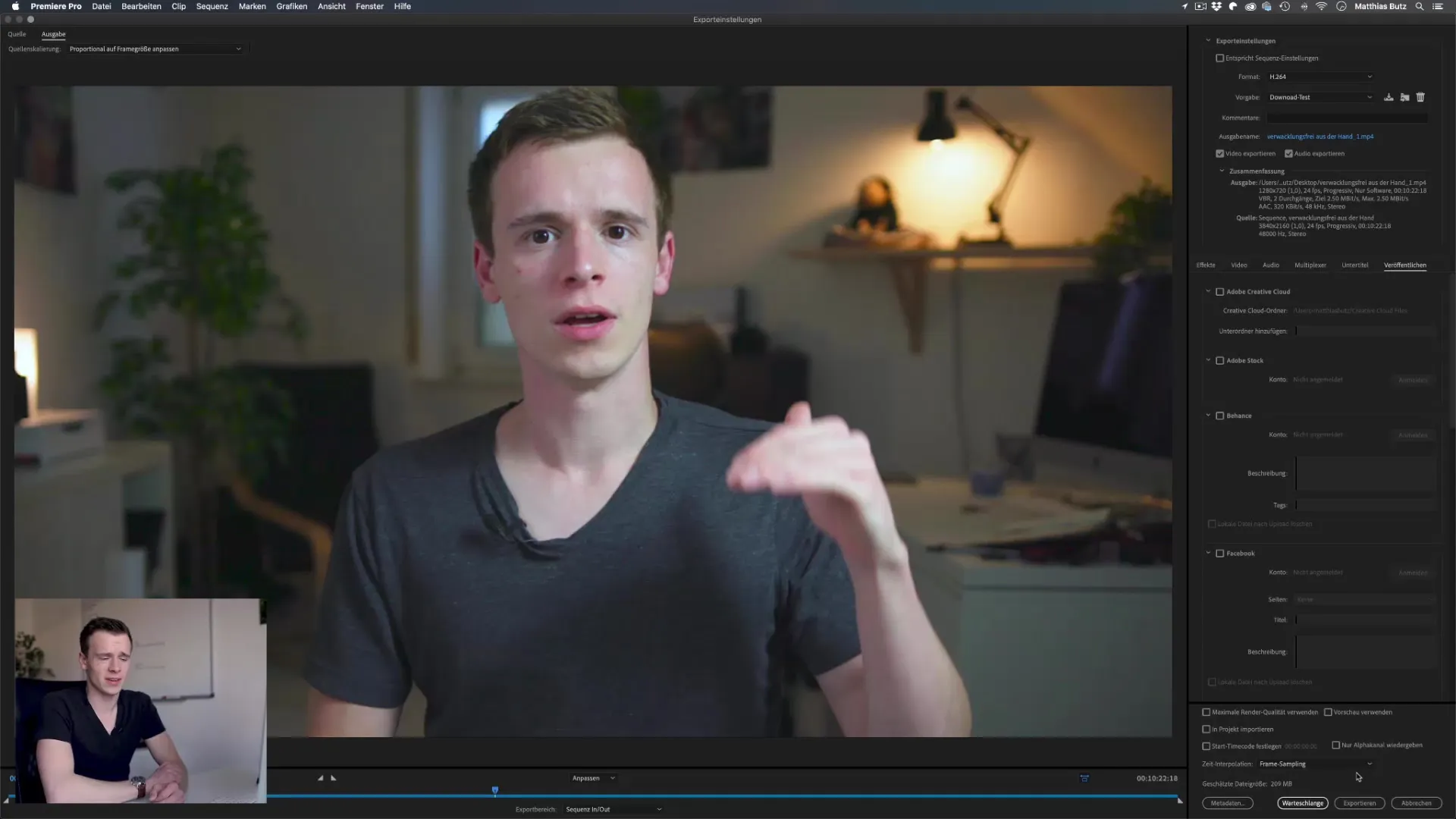
Laatste tip: Voorvertoningen maken
Een handige tip is om kleinere exportformaten te gebruiken voor voorvertoningen. Dit verkort de wachttijd aanzienlijk en geeft je sneller een overzicht van de bewerkte inhoud, zelfs als de uiteindelijke kwaliteit van de preview niet zo hoog is.
Samenvatting - Premiere Pro CC: optimale exportinstellingen voor YouTube, Instagram en Facebook
Het kiezen van de juiste exportinstellingen in Premiere Pro is cruciaal om de beste kwaliteit van je video's voor verschillende platforms te garanderen. Let op de aanbevolen bitrates en gebruik specifieke presets om je workflow te optimaliseren en uploadtijden te verkorten.
Veelgestelde vragen
Hoe vind ik de optimale exportinstellingen voor elke video?Gebruik de voorgedefinieerde voorinstellingen in Premiere Pro en pas ze aan aan het platform.
Kan ik een aangepaste voorinstelling opslaan? Ja, je kunt je aangepaste voorinstellingen opslaan om ze later opnieuw te gebruiken.
Wat is de aanbevolen bitratevoor Instagram? 8 Mbit is de aanbevolen bitrate voor Instagram.
Welk formaat is geschikt voor voorvertoningen? Gebruik het ProRes-formaat voor een snelle voorvertoning en betere rendertijden.
Wat gebeurt er als ik een te hoge bitrate kies?Een te hoge bitrate leidt tot grote bestanden en kan het uploaden naar het platform bemoeilijken.


